声音登录问题
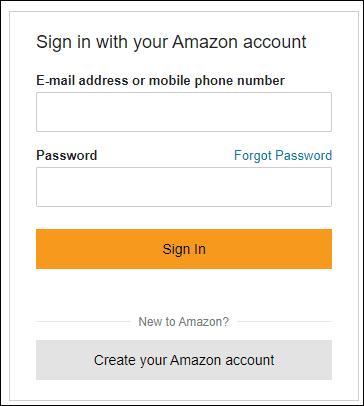
忘记密码 登录 Audible 帐户时很常见。 如果发生这种情况,请按照以下步骤重置密码并重新获得平台的访问权限:
- 转至 Audible 上的“登录”页面。
- 单击或点击“忘记密码”。
- 在提供的表格中输入您的电子邮件地址或用户名。
- 填写验证码框,然后单击“继续”。
另一个可能的登录问题可能是 选择错误的市场。 Audible 有多个市场,您可能选择了不正确的市场。 要解决此问题,如果您在 Audible.com 市场上创建了帐户,请确保您登录到该市场。
如果您使用的是 适用于 Android 的有声应用程序 并遇到登录问题,请尝试清除应用程序的缓存以删除任何损坏的数据:
- 点击设备上的设置图标。
- 点按应用程序。
- 点击有声。
- 点击存储。
- 点击清除缓存。
对于那些使用 适用于 iOS 的有声应用程序,如果您在登录时遇到问题,请输入与您的 Amazon 和 Audible 帐户关联的 Amazon 电子邮件地址来重置密码。 请注意,更改您的密码也会更改两个网站的密码。
记得 更新您的 Audible 应用程序 如果您使用的是旧版本,因为它也可能会导致登录问题。
通过执行这些步骤,您应该能够解决最常见的 Audible 登录问题,并继续不间断地欣赏有声读物。
正确凭证的重要性
作为 Audible 用户,您必须了解在登录帐户时使用正确凭据的重要性。 输入准确且区分大小写的登录信息可确保流畅、安全的用户体验。
请记住,您的电子邮件地址、用户名和密码是您的唯一标识符,可保护您的帐户和个人信息免遭未经授权的访问。 使用准确的凭据登录可以让您轻松访问您的图书馆、购买的内容和帐户设置。
当您注册帐户时,必须选择一个不易被他人猜到的强而独特的密码。 通过这样做,您可以加强帐户的安全性并最大限度地降低未经授权访问的风险。
如果您在登录时遇到问题,请按照以下步骤操作:
- 仔细检查输入的电子邮件地址并确保其与您的 Audible 或 Amazon 帐户相关联。
- 确保您输入的用户名正确,没有任何多余的空格或字符。
- 确认使用适当的市场(例如 Audible.com、Audible.co.uk 等)。
- 仔细检查您的密码,因为它区分大小写。
如果您仍然无法登录或忘记密码,请按照密码重置流程操作并相应更新您的凭据。 这样做将有助于维护您帐户的安全,并允许不间断地访问您最喜欢的有声读物和内容。
总之,登录 Audible 时使用正确的凭据对于维护安全并确保无缝体验至关重要。
故障排除基础知识:重置密码
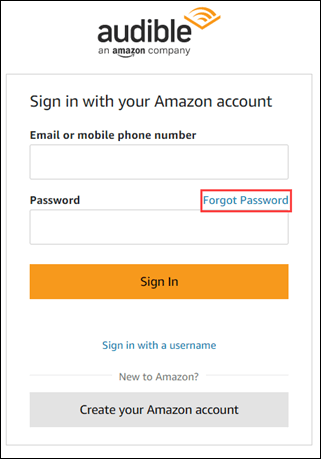
在本节中,我们将讨论重置 Audible 密码的方法,包括步骤以及在此过程中可能遇到的一些问题。
重置密码的步骤
要在 Audible 上重置密码,请按照以下步骤操作:
- 导航至有声登录页面。
- 单击或点击“忘记密码?”。
- 输入您的 Amazon 和 Audible 帐户的电子邮件地址或手机号码。
- 点击“继续”。
- 检查与您的 Amazon/Audible 帐户关联的电子邮件,了解有关如何重置密码的说明。
- 点击电子邮件内的链接重置您的密码。
密码重置过程中可能出现的问题
重置密码时,您可能会遇到一些问题。 以下是一些可能的场景及其各自的解决方案:
- 没有收到电子邮件: 如果您没有收到密码重置电子邮件,请检查您的垃圾邮件文件夹或添加 Audible 的电子邮件地址 (no-reply@audible.com) 添加到您的联系人列表,然后重试。
- 无效的链接: 如果密码重置电子邮件中的链接已过期,请重新访问“忘记密码?” 步骤并请求新的密码重置电子邮件。
- 忘记关联的电子邮件地址或手机号码: 如果您忘记了与您的帐户关联的电子邮件地址或手机号码,请联系 Audible 客户支持以获得进一步帮助。
处理特定于设备的登录问题
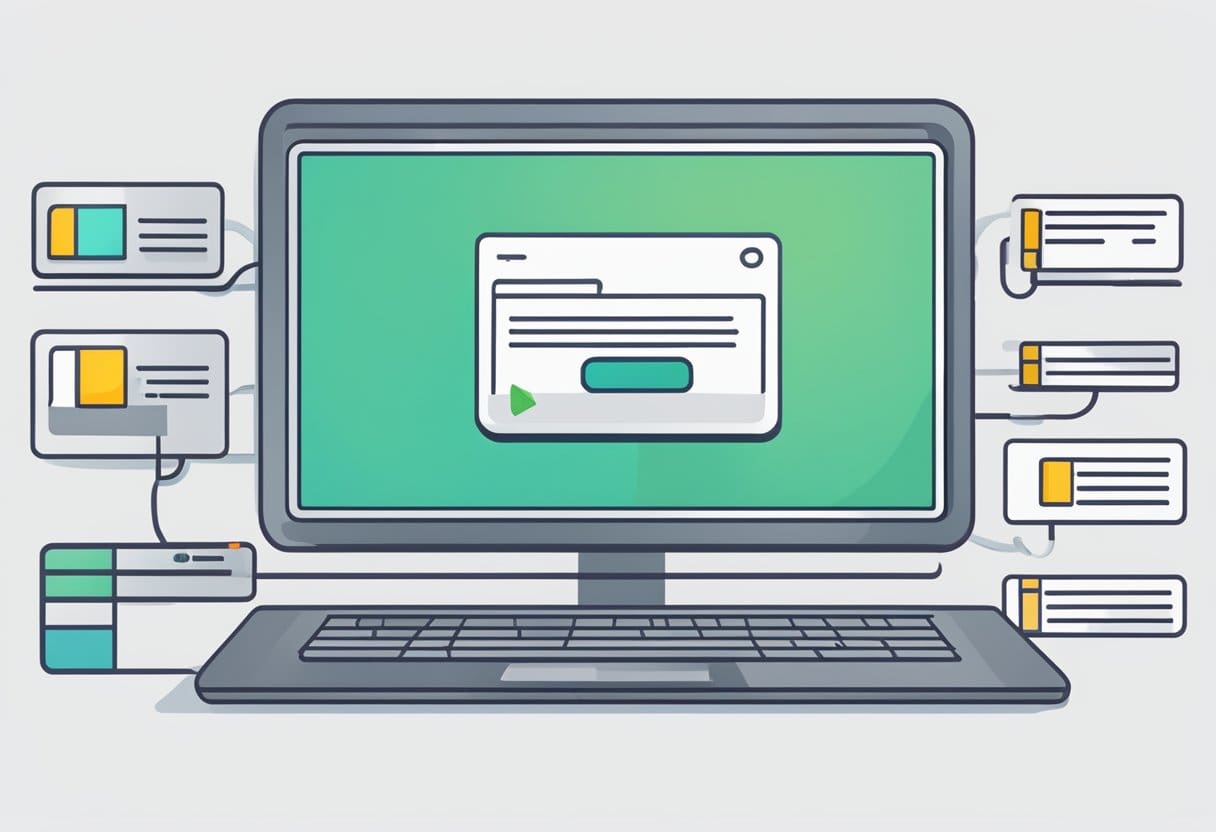
移动设备上的登录问题
有时,登录 Audible 时出现问题可能是由于您使用的特定设备造成的。 如果您在移动设备上遇到问题,请考虑以下提示:
- 首先, 确保您有稳定的互联网连接。 连接较弱或间歇性可能会阻止您登录。
- 更新有声应用程序 到最新版本,因为旧版本可能包含影响登录功能的错误。
- 清除应用程序的缓存。 在您的设备设置中,找到 Audible 应用程序并选择“存储”和“清除缓存”。 这可能会解决应用程序的任何临时问题。
- 如果上述解决方案不起作用, 重新安装 Audible 应用程序。 卸载该应用程序,重新启动您的设备,然后从应用程序商店下载并重新安装该应用程序。
桌面上的登录问题
如果您在台式计算机上遇到登录问题,请考虑以下故障排除步骤:
- 与移动设备一样,确保 稳定的网络连接 在登录之前。
- 清除浏览器缓存和 cookie。 这可以帮助解决任何与浏览器相关的登录问题。 在浏览器设置中寻找清除浏览数据和 cookie 的选项。
- 禁用浏览器扩展。 某些扩展可能会干扰登录过程。 尝试禁用任何不必要的扩展,然后尝试重新登录。
- 考虑 尝试不同的浏览器 或将您当前的浏览器更新至最新版本,因为过时或不兼容的浏览器可能会导致登录困难。
处理有声帐户暂停
Audible 已因违反服务条款而暂停用户帐户。 如果您面临帐户被暂停的情况,必须查明原因并采取必要的措施来解决问题。
首先,仔细检查您的登录凭据,以确保您使用的 Audible 帐户的电子邮件和密码正确。 登录信息不正确是登录问题的最常见原因之一。
如果您的帐户仍被暂停,请联系 Audible 客户服务进行澄清并寻求有关恢复帐户的指导。 他们将告知您暂停的可能原因,并帮助您解决任何问题或误解。
使用该平台时,请始终遵守 Audible 的准则和服务条款。 了解并遵守这些规则可以防止将来出现帐户暂停或其他问题。 请记住,多次违规可能会导致帐户永久关闭。
总之,如果您在 Audible 上遇到帐户被暂停的情况,请验证您的登录信息,寻求客户服务的澄清,并遵守平台的指南,以确保不间断的有声读物访问。
常见声音登录问题的有效解决方案

Audible 帐户遇到登录问题可能会令人沮丧,但不用担心。 以下是一些经过测试和验证的解决方案,可帮助您重回正轨。
首先, 检查您的互联网连接。 连接较弱或不稳定可能会导致登录问题。 确保您已连接到可靠的 Wi-Fi 网络或具有较强的移动数据信号。
如果您的网络连接稳定, 清除浏览器缓存和 cookie。 这有助于解决任何与浏览器相关的登录问题。 为此,请导航至浏览器设置并查找清除浏览数据的选项。 删除缓存和 cookie,重新启动浏览器并尝试再次登录。
另一个可能影响您登录的因素是 浏览器扩展。 其中一些可能会干扰登录过程,因此请尝试暂时禁用它们以查看是否可以解决问题。 如果有效,您可以识别导致问题的特定扩展并将其删除或更新。
确保您拥有 最新版本的 Audible 应用程序 或您正在使用的浏览器。 过时的应用程序版本可能会导致意外的登录问题,因此最好保持最新。 对于应用程序用户,请在相关应用程序商店中检查更新; 对于浏览器用户,请确保安装最新版本。
强制停止 Audible 应用程序有时可以解决各种问题,包括登录问题。 完全关闭应用程序,如果它仍然在后台运行,请手动强制停止它。 然后重新启动应用程序并尝试登录。
最后,如果您仍然无法登录, 重置您的密码。 单击 Audible 登录页面上的“忘记密码”链接,然后按照说明创建一个新密码。 重置密码后,您可以毫无问题地登录。
通过执行这些步骤,您可能能够解决最常见的 Audible 登录问题并享受有声读物,而不会受到进一步的干扰。
最后更新:19 年 2023 月 XNUMX 日

Sandeep Bhandari 拥有塔帕尔大学计算机工程学士学位(2006 年)。 他在技术领域拥有 20 年的经验。 他对各种技术领域都有浓厚的兴趣,包括数据库系统、计算机网络和编程。 你可以在他的网站上阅读更多关于他的信息 生物页面.

